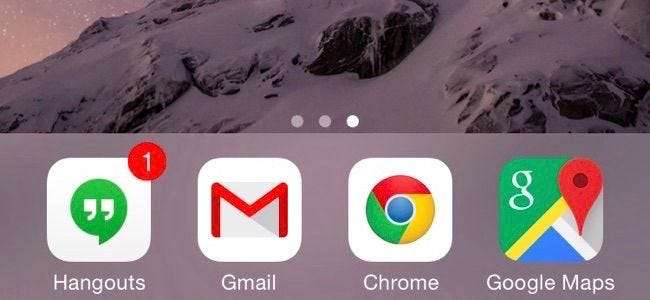
Apple intenta detenerlo, pero hay formas de cambiar sus aplicaciones predeterminadas en iOS. Puede utilizar su navegador, cliente de correo electrónico y aplicación de mapas favoritos en lugar de las aplicaciones de Apple.
Puedes cambiar por la fuerza tus aplicaciones predeterminadas haciendo jailbreak a tu iPhone, iPad o iPod Touch, pero esa no es la única forma. De hecho, ni siquiera es la forma recomendada, a menos que realmente quieras hacer jailbreak por otra razón.
El método Jailbreak
RELACIONADO: Explicación del jailbreak: lo que necesita saber sobre los iPhones y iPads de Jailbreak
Bien, dejemos esto fuera del camino. La única forma de cambiar realmente sus aplicaciones predeterminadas es hacer jailbreak a tu dispositivo . Una vez que lo haya hecho, puede instalar los ajustes de Cydia que le permiten elegir su navegador preferido, cliente de correo electrónico y aplicación de mapas.
A menos que esté completamente loco por las limitaciones de iOS, realmente no recomendamos el jailbreak, no solo por esta razón, al menos. El jailbreak presenta más problemas con los que lidiar y le impide actualizar tan rápido como le gustaría. La mayoría de las personas probablemente no deberían hacer jailbreak, al igual que la mayoría no querría rootear su teléfono Android .
Elija aplicaciones que le den opciones
Muchas aplicaciones han solucionado esta limitación al proporcionar una opción incorporada que le permite seleccionar su navegador o aplicación de correo electrónico favoritos. Por ejemplo, si usa Flipboard, puede dirigirse a su pantalla de Configuración, tocar Navegador y elegir Chrome u otro navegador. Flipboard abrirá enlaces en el navegador que elija en lugar de Safari.
Los desarrolladores han tenido que solucionar la falta de soporte de iOS para elegir opciones predeterminadas en todo el sistema agregando soporte para esto en cada aplicación individual. Deberá verificar la configuración en cada aplicación diferente que use y elegir sus aplicaciones predeterminadas allí, si la aplicación lo admite.
Apple está perfectamente bien con los desarrolladores que ofrecen esta opción, pero es un desastre. Solo deberían permitir a los usuarios elegir una aplicación predeterminada en todo el sistema para ahorrar tiempo y cordura.
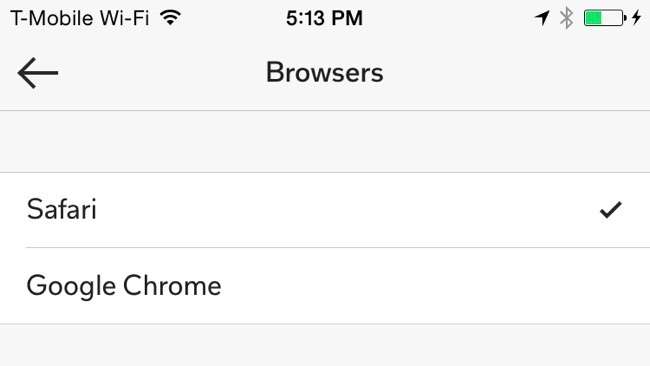
Utilice aplicaciones que funcionen juntas
Las aplicaciones pueden iniciar otras aplicaciones, por lo que algunos desarrolladores se han aprovechado de esto para crear ecosistemas de aplicaciones que funcionan bien juntas y se utilizan entre sí como valores predeterminados.
Las aplicaciones iOS de Google son la estrella del espectáculo aquí. Supongamos que tiene instalados Chrome, Gmail y Google Maps. Cuando tocas un enlace en la aplicación de Gmail, se abrirá en la aplicación de Chrome. Cuando toca un enlace de mapa en Chrome, se abrirá en la aplicación Google Maps. Y, cuando toca la dirección de correo electrónico de una empresa en la aplicación Google Maps, se abrirá en la aplicación Gmail.
Si desea cambiar las aplicaciones predeterminadas porque realmente prefiere los servicios de Google, intente usar tantas aplicaciones de Google como sea posible. Trabajarán juntos y le permitirán evitar las aplicaciones estándar de iOS tanto como sea posible. Si usa aplicaciones de terceros, es de esperar que ofrezcan soporte para elegir sus propias aplicaciones preferidas.
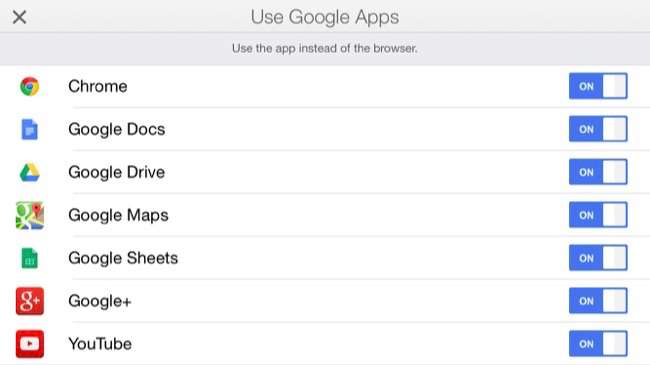
Utilice la hoja para compartir
RELACIONADO: Cómo usar extensiones de aplicación en un iPhone o iPad con iOS 8
iOS 8 introdujo soporte para e Extensiones a la hoja "Compartir" del sistema . En cualquier aplicación que ofrezca un botón Compartir, puede tocar el botón Compartir y abrir el contenido en cualquier aplicación que pueda agregarse a la hoja para compartir.
Tome Pocket, por ejemplo, de forma predeterminada, Pocket simplemente abre páginas web en un navegador web integrado. Supongamos que desea abrir enlaces en un navegador externo. Toca el botón Compartir y luego toca Más para que aparezca la hoja Compartir. Las aplicaciones pueden declarar compatibilidad con páginas web y convertirse en un objetivo para compartir, por lo que probablemente podría habilitar la extensión Compartir de su aplicación favorita y hacer que aparezca en la lista.
Pocket también tiene un botón para compartir "Chrome" integrado. Muchas aplicaciones incluyen soporte para aplicaciones comunes de terceros como Chrome y Gmail, lo que facilita el uso de su aplicación preferida en lugar de la predeterminada de Apple.
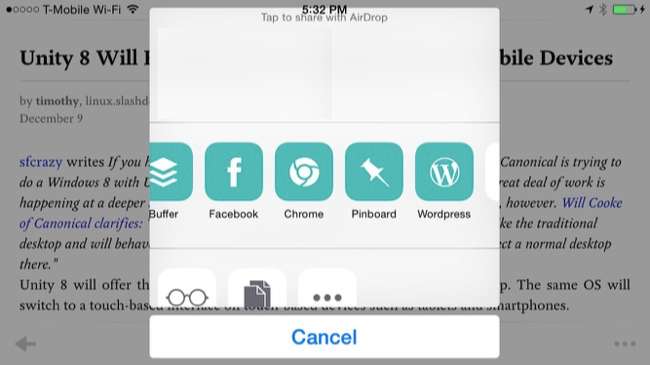
Bookmarklets "Abrir en" para Safari
RELACIONADO: Beginner Geek: Cómo usar marcadores en cualquier dispositivo
El navegador web Safari admite bookmarklets - pequeños scripts que se pueden guardar como marcadores, pero que ejecutan un script en la página actual cuando los toca. iOS también ofrece un esquema de URL que permite que Safari inicie aplicaciones de terceros. En resumen, es posible crear un marcador que agregue a Safari que luego abrirá la página actual en Google Chrome. Si prefiere Chrome a Safari, puede agregar este bookmarklet a Safari. Si una aplicación te hace entrar en Safari cuando tocas un enlace, puedes tocar el marcador y llevar ese enlace directamente a Chrome.
Aquí hay un marcador "Abrir en Chrome" puedes usar. Instálelo como se describe en la página. A continuación, puede tocar el icono de marcadores en Safari y tocar su marcador "Abrir en Chrome" para enviar la página actual a Chrome. Si prefiere otro navegador o aplicación, ¡puede encontrar o crear un marcador que haga algo similar!
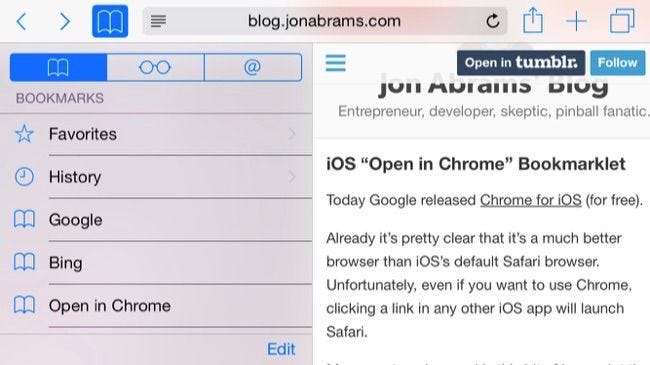
Apple ahora te permite cambiar el teclado de su sistema y ofrece toda la velocidad del motor Nitro JavaScript de Safari a navegadores de terceros, ¡sin mencionar su nuevo sistema de extensión! La capacidad de elegir un navegador web y un cliente de correo electrónico preferidos se siente como la pieza faltante del rompecabezas aquí, y se necesita desde hace mucho tiempo.







